Раздел «Рекомендуем» в меню «Пуск» Windows 11 — элемент интерфейса операционной системы, в котором отображаются последние открытые файлы и часто используемые приложения. По задумке содержимое блока поможет пользователю более продуктивно работать на своем компьютере.
Меню «Пуск» Windows 11 разделено на два раздела: «Закрепленные» и «Рекомендуем». Эти секции различаются по своему предназначению.
В блоке «Закрепленные» находятся избранные приложения, предназначенные для обеспечения более быстрого доступа, чем из списка всех приложений, установленных на компьютере. Изначально операционная система добавляет в закрепленные некоторые программы, затем пользователь может удалить ненужные приложения из этого блока или добавить туда другие программы.
Блок «Рекомендуем» предлагает список недавних файлов и программ, которые могут понадобиться пользователю. Операционная система анализирует действия пользователя и предлагает файлы, приложения или другие рекомендации, которые ему могут быть нужны в данный момент времени.
В результате, система подстраивается под интересы пользователя. Подобный функционал полезен, потому что повышает продуктивность работы на ПК за счет быстрого получения необходимой информации.
Но, у подобных рекомендаций есть и обратная сторона, связанная с проблемами безопасности, конфиденциальности и приватности. Рекомендации видны всем, кто имеет доступ к данному устройству.
Посторонний может открыть файл, не предназначенный для ознакомления другими лицами, или узнать, чем вы занимались некоторое время назад. С точки зрения конфиденциальности подобные сведения лучше не выставлять на всеобщее обозрение, чтобы избежать нежелательных последствий.
Поэтому, если на компьютере могут работать другие люди, будет лучше в Windows 11 очистить «Рекомендуем» в меню «Пуск». В этом случае, там останется пустой блок без рекомендованных данных.
Как убрать панель «Рекомендуем» Windows 11? Эта проблема решаема, потому что можно в Windows 11 отключить «Рекомендуем» в «Пуск», используя несколько способов:
- в параметрах операционной системы (полностью);
- в настройках локальной групповой политики (частично);
- в системном реестре (частично).
Полностью убрать все элементы из рекомендаций можно в настройках операционной системы Windows. С помощью групповых политик или реестра можно отключить показ недавно добавленных приложений. Изменение настроек групповых политик позволит отключить возможность запуска параметров рекомендаций в меню «Пуск».
В этом руководстве вы найдете инструкции о том, как убрать раздел «Рекомендуем» Windows 11 из меню «Пуск».
Как в Windows 11 скрыть из «Рекомендуем» отдельные элементы
У пользователя есть возможность открепить из списка «Рекомендуем» отдельные элементы. Это не решает задачу повышения безопасности данных, но может быть неким компромиссом между продуктивностью и конфиденциальностью.
Сделайте следующее:
- Щелкните левой кнопкой по меню «Пуск».
- Кликните правой кнопкой мыши по выбранному элементу.
- В контекстном меню выберите «Удалить из списка».
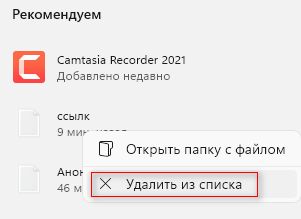
Полный список всех данных, находящихся в разделе «Рекомендуем», можно посмотреть после нажатия на кнопку «Дополнительно».
Как убрать «Рекомендуем» в Windows 11
Сначала мы попробуем самый очевидный вариант решения проблемы. Нам необходимо внести изменения в настройки операционной системы Windows 11.
Выполните следующие действия:
- Нажмите на клавиши «Win» + «I».
- В открывшемся приложении «Параметры» нажмите на вкладку «Персонализация».
- В окне «Персонализация» выберите раздел «Пуск».
- Отключите опции:
- Показывать недавно добавленные приложения.
- Показывать наиболее часто используемые приложения.
- Показывать последние открытые элементы в меню «Пуск», в списках переходов и в проводнике.
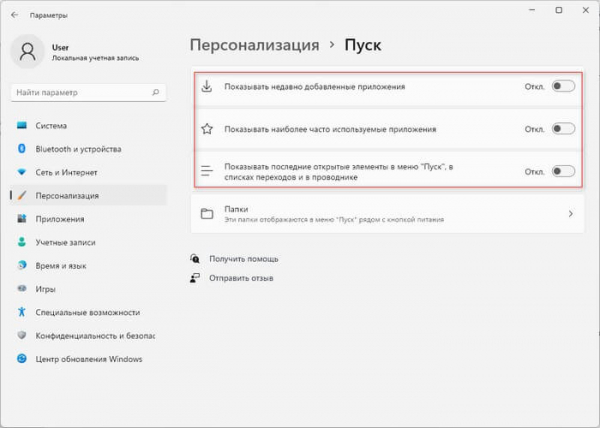
Вы можете сделать неактивным переключатель в пункте «Показывать наиболее часто используемые приложения», если измените следующие настройки:
- В параметрах Windows войдите во вкладку «Конфиденциальность и безопасность».
- Откройте раздел «Общие».
- В опции «Разрешить Windows отслеживать запуски приложений для улучшения меню “Пуск” и результатов поиска» передвиньте переключатель в положение «Отключено».
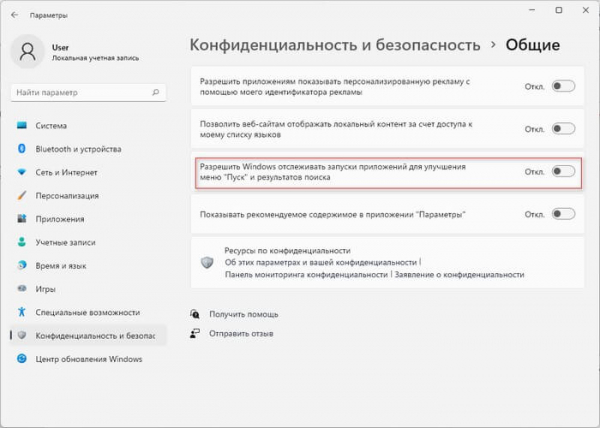
В результате проделанных манипуляций, из пуска Windows 11 удалено содержимое раздела «Рекомендуем». В этой области отображается пустая секция.
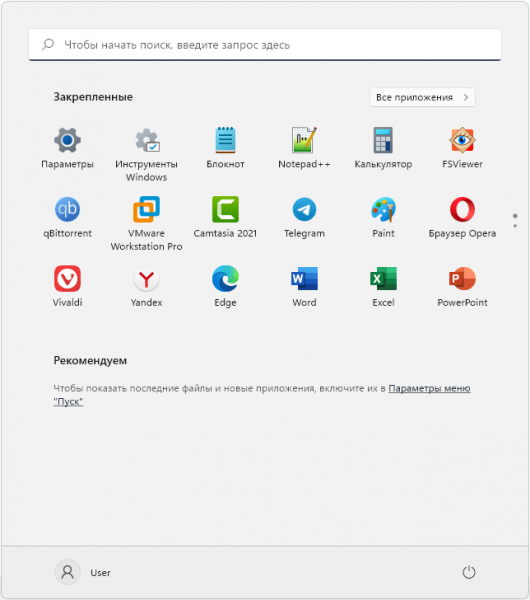
Как отключить «Рекомендуем» в Windows 11 в групповых политиках
Вы можете отключить параметр «Показывать недавно добавленные приложения» с помощью системного инструмента — редактора локальной групповой политики. Это системное средство входит в состав старших версий Windows: Профессиональной и Корпоративной.
Проделайте следующее:
- Откройте редактор локальной групповой политики на компьютере.
- В окне «Редактор локальной групповой политики» пройдите по пути:
Конфигурация компьютера ➜ Административные шаблоны ➜ Меню "Пуск" и панель задач
- Щелкните два раза левой кнопкой мыши по параметру «Удалить список “Недавно добавленные” из меню “Пуск”».
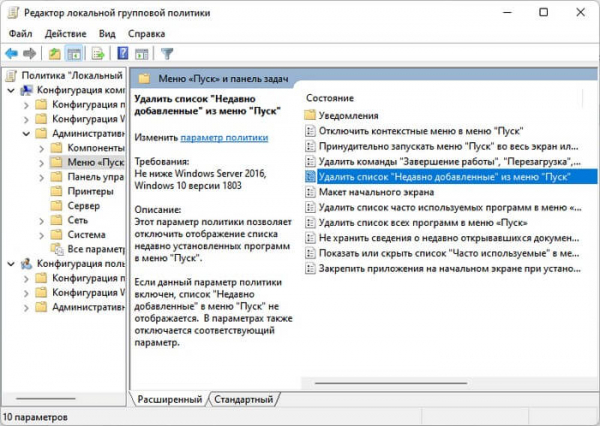
- В открывшемся окне установите параметр «Включено», а затем нажмите на кнопку «ОК».
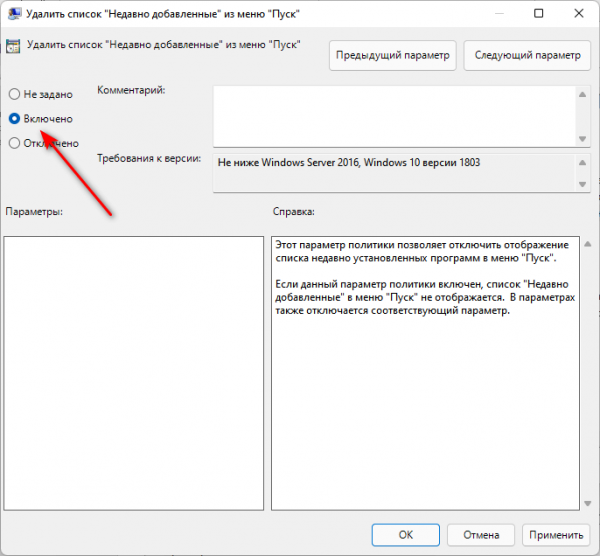
Этим методом мы деактивировали параметр «Показать недавно добавленные приложения».
В некоторых ситуациях необходим более жесткий вариант, когда необходимо полностью исключить возможность включения настроек раздела рекомендаций.
Перейдите в «Параметры», в настройках персонализации меню «Пуск» отключите опции:
- Показывать наиболее часто используемые приложения.
- Показывать последние открытые элементы в меню «Пуск», в списках переходов и в проводнике.
Снова откройте редактор групповой политики в параметре политики «Меню «Пуск» и панель задач».
Войдите в настройки параметра «Не хранить сведения о часто открывавшихся документах», чтобы установить значение «Включено».
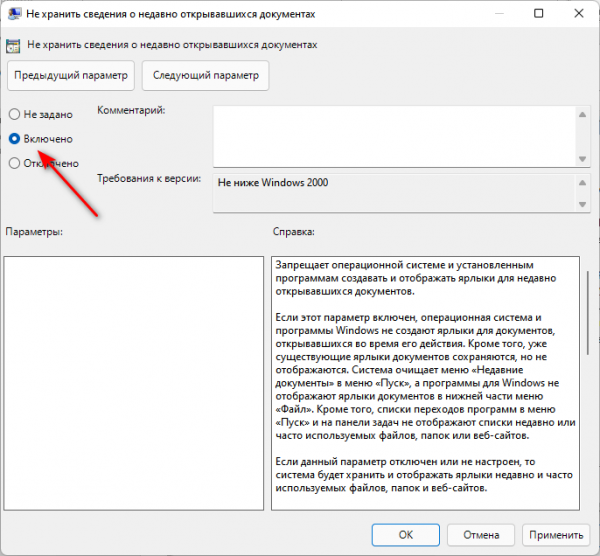
В опции «Удалить список часто используемых программ в меню “Пуск”» активируйте параметр «Включено».
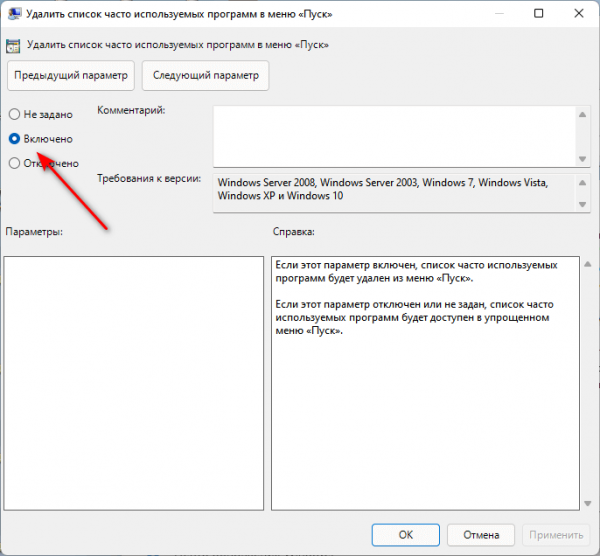
После применения этих параметров, в настройках меню «Пуск» станут неактивными опции, влияющие на показ рекомендаций.
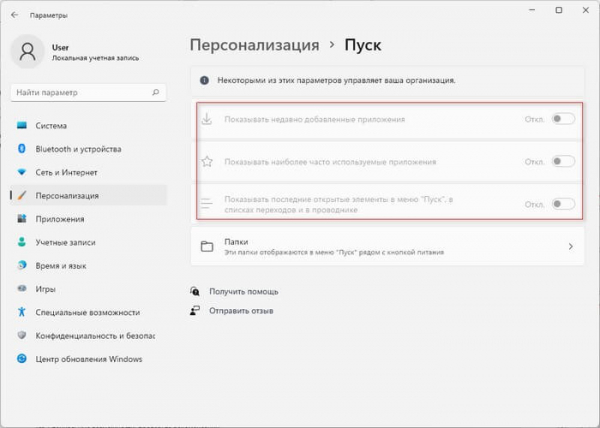
В разделе настроек появится надпись «Некоторыми из этих параметров управляет ваша организация».
Чтобы вернуть установки по умолчанию, в редакторе локальной групповой политики установите значение «Не задано» в параметрах: «Удалить список “Недавно добавленные” из меню “Пуск”», «Не хранить сведения о часто открывавшихся документах», «Удалить список часто используемых программ в меню “Пуск”».
Как убрать «Рекомендуем» из пуска Windows 11 в системном реестре
С помощью внесения изменений в реестр Windows можно отключить показ в рекомендациях недавно добавленных программ.
Необходимо проделать следующие действия:
- Нажмите на клавиши «Win» + «R».
- В диалоговом окне «Выполнить» введите команду: «regedit», а потом нажмите на «Enter».
- В окне «Редактор реестра» перейдите по пути:
HKEY_LOCAL_MACHINESOFTWAREPoliciesMicrosoftWindows
- Щелкните правой кнопкой мыши по «Windows».
- Выберите «Создать», затем «Раздел».
- Назовите его «Explorer».
- Кликните правой кнопкой мыши по свободному месту в этом разделе, сначала нажмите на «Создать», потом «Параметр DWORD (32 бита)».
- Назовите параметр «HideRecentlyAddedApps».
- Дважды щелкните по нему,
- В окне «Изменение параметра DWORD (32 бита)», в поле значение укажите «1», а потом нажмите «ОК».
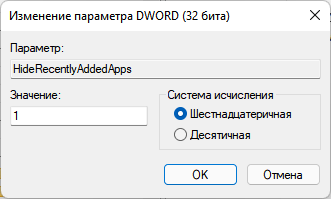
- Перезагрузите компьютер.
Чтобы отменить это изменение в реестре, выполните следующее:
- В окне редактора реестра пройдите по пути:
HKEY_LOCAL_MACHINESOFTWAREPoliciesMicrosoftWindows
- Удалите ключ «Explorer».
- Перезагрузите ПК.
Изменение макета меню «Пуск» в Windows 11
После выхода обновления Windows 11 22H2 в настройках операционной системы появилась возможность изменить макет меню «Пуск». Вы можете распределить пространство для более удобного размещения закрепленных приложений или рекомендаций.
Измените следующие настройки Windows 11:
- В окне приложения «Параметры» откройте вкладку «Персонализация».
- Щелкните по опции «Пуск».
- В разделе «Макет» выберите один из предложенных дизайнов: в нашем случае — «Больше закреплений».
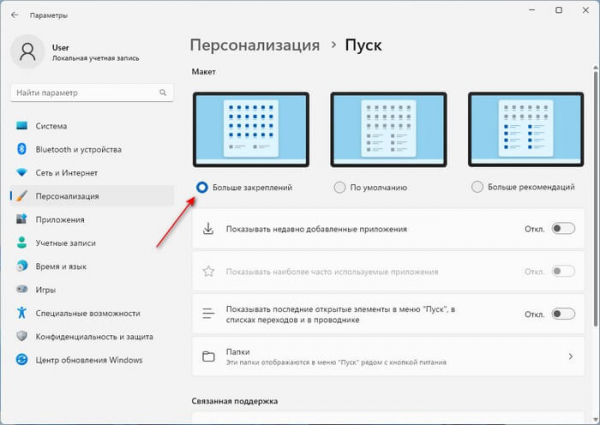
В результате пустое место, оставшееся от отключенных рекомендаций, заметно уменьшится, а полезную площадь займут закрепленные значки приложений.
Выводы статьи
В интерфейсе меню «Пуск» ОС Windows 11 появился раздел «Рекомендуем» со списком недавно используемых файлов и программ. В некоторых случаях, по соображениям конфиденциальности и безопасности нежелательно показывать свои использованные данные в столь явном виде. Поэтому пользователей интересует ответ на вопрос о том, как удалить «Рекомендуем» из пуска Windows 11. Эта задача решается изменением параметров персонализации меню «Пуск» операционной системы.
Как убрать «Рекомендуем» в «Пуск» Windows 11 (видео)